局域网如何禁止未知主机访问
发布时间:2017-05-22 16:37
企业局域网安全很重要,一般企业网管对局域网进行规划的时候,对于未知主机进行隔离,局域网禁止未知主机访问的方法其实很简单,下面由小编告诉你!
局域网禁止未知主机访问的方法:路由器隔离未知主机方法
使用路由器进行控制局域网一般只能对未知主机进行禁止外网访问,并不能完全的实现内网和外网全部隔离。首先登录路由器,浏览器中输入登录地址,按提示输入帐号密码,点击确定。
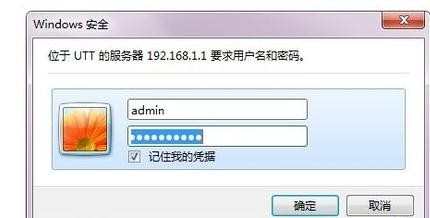
点击“安全设置”—“防火墙设置”,在“开启防火墙”和“开启MAC地址过滤”前打勾,并选择“仅允许已设MAC地址列表中已启用的MAC地址访问internet”。最后点击“保存”。
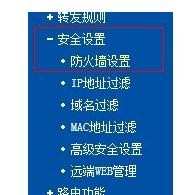
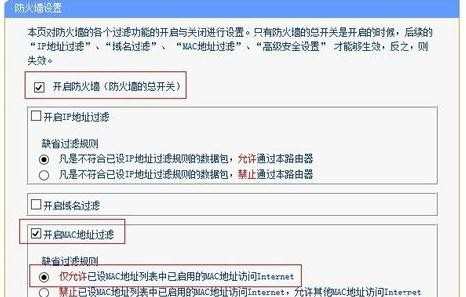
点击“MAC地址过滤”—“添加新条目”。
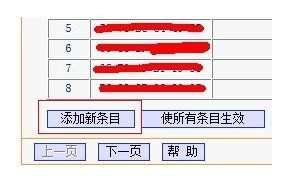
把允许访问外网的主机MAC地址输入进去,描述中填写该主机使用人名称,选择“生效”,最后点击“保存”即可。
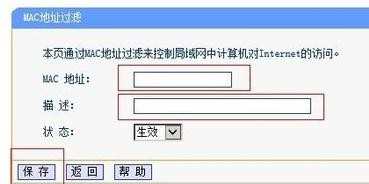
局域网禁止未知主机访问的方法:使用大势至内网安全卫士隔离未知主机
百度“大势至内网安全卫士”,点击第一个网站进入。
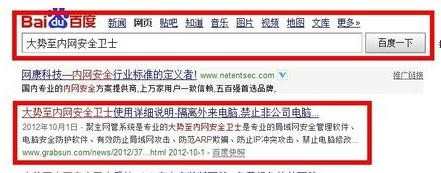
点击“下载中心”—“内网安全卫士”,拉到最下面,点击“下载大势至内网安全卫士试用”进行下载。

下载完成,解压,先运行“WinpCap.exe”安装驱动,然后再运行“LanProtector.exe”进行软件安装,按照提示直到“完成”。
然后从“开始”——>“程序”——>找到“大势至内网安全卫士”文件夹,然后点击里面的“LanProtector.exe”,即可启动“大势至内网安全卫士”。
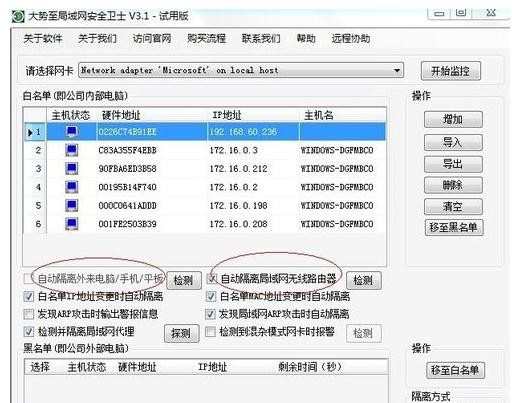
选择工作网卡,在“请选择网卡”后面的框内,点击右侧的下拉三角,然后从中选择你当前上网所用的网卡。如果是笔记本可能会有两个网卡给予选择,当前再使用哪个就选择哪个网卡。
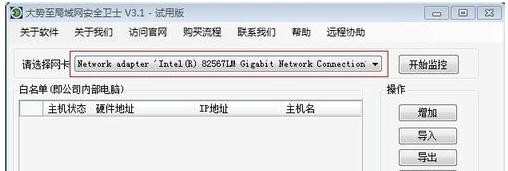
在“隔离选项”中,把“禁止访问内网”和“禁止访问外网”全部勾选上,然后点击“开始监控”。
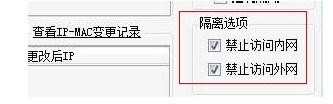
扫描,并且把局域网主机列举到“黑名单”中,这个时候根据已知人员主机IP,勾选,并“移至白名单”。而未移至白名单的无法访问内网,也无法访问外网。
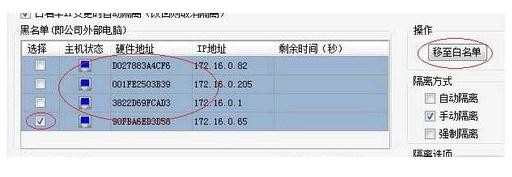
END

局域网如何禁止未知主机访问的评论条评论